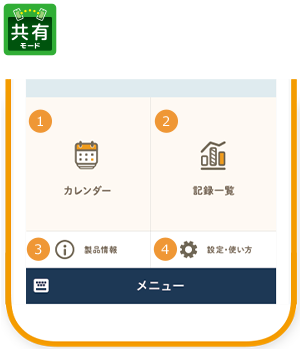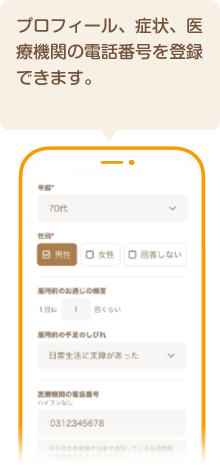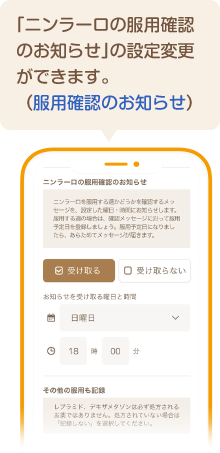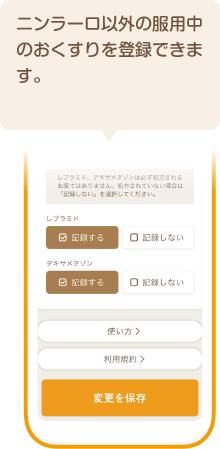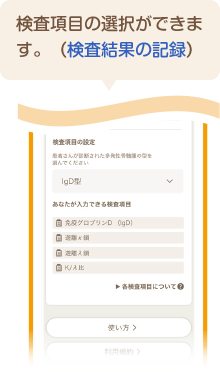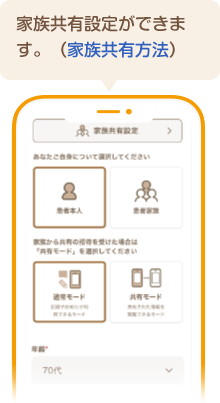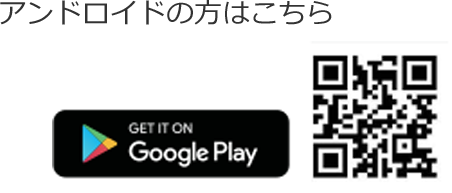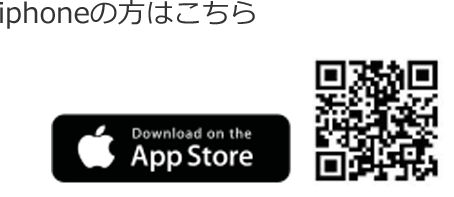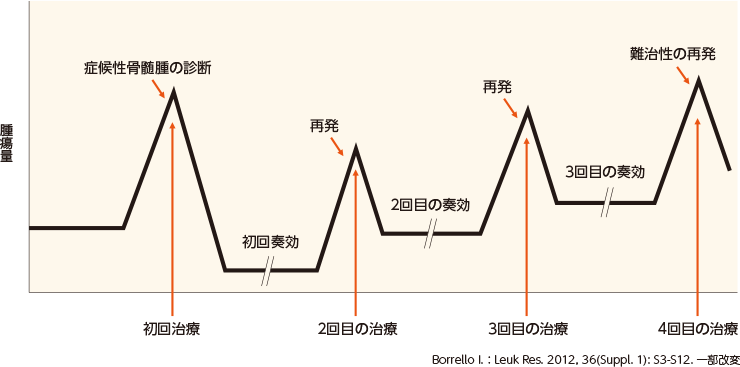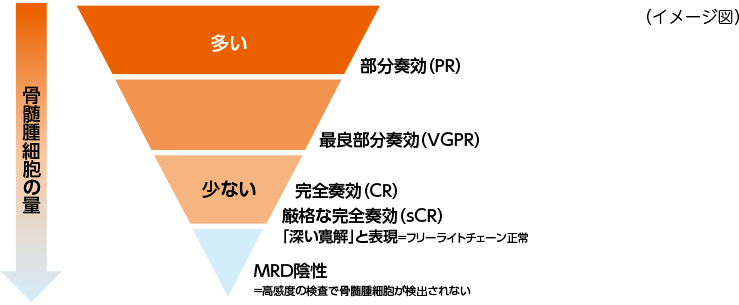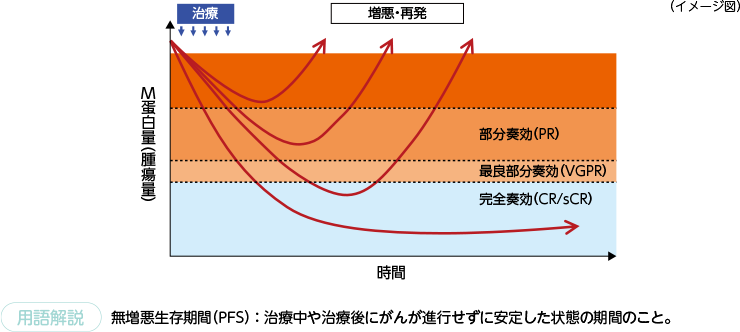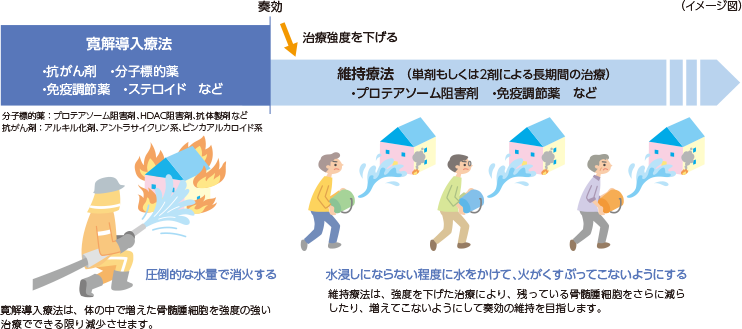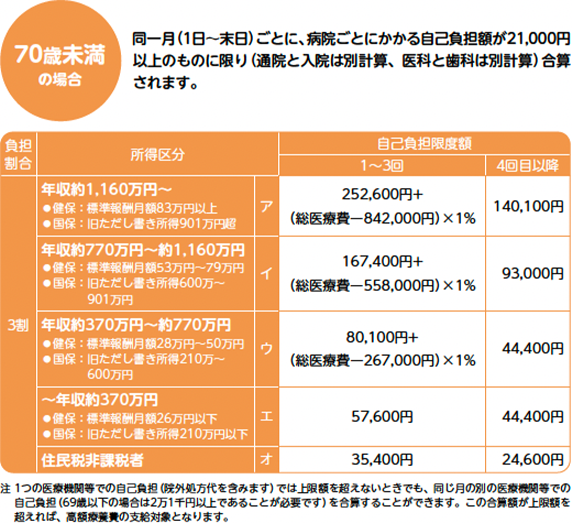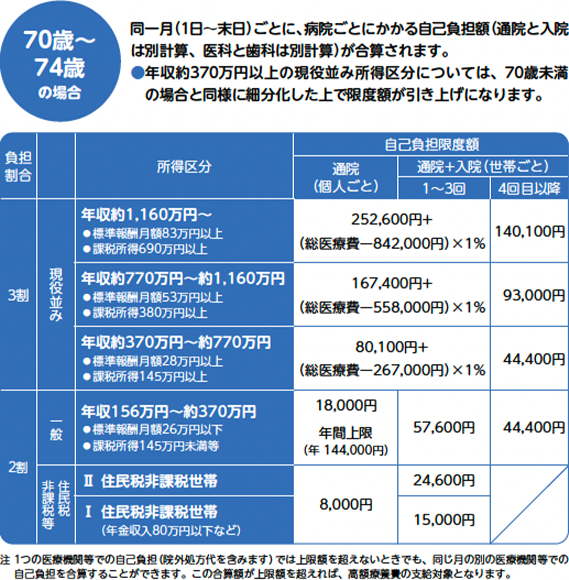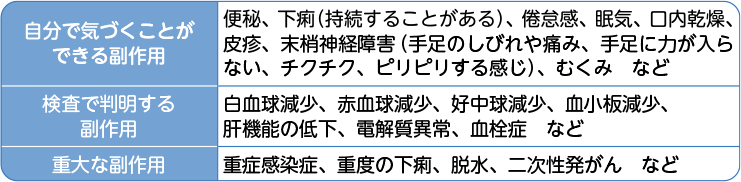LINEアプリ「ニンラーロ服薬サポート」


-
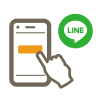
LINEに友だち追加するだけのかんたん登録です
-
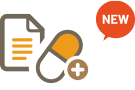
おくすりの服用、日々の体調、検査結果を記録できます
-

服用日にお知らせが届くので、飲み忘れ防止に役立ちます
-

記録内容をグラフで表示し、経過を確認できます
-
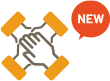
ご家族と記録内容を共有して、一緒に治療に取り組めます
-
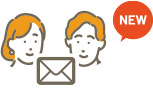
ご家族あてのリマインドメッセージで、体調と服薬の管理をより確実にできます
-

ニンラーロと多発性骨髄腫の、正確で役立つ情報をいつでも入手できます
-

記録を継続すると毎月メッセージが届きます
「ニンラーロ服薬サポート」に関するお問い合わせ
ニンラーロ LINE サポート事務局
Email:ninlaro@qlife.co.jp
月~金(土日・祝日除) 10~17 時
新機能


記録やお知らせを
利用できるモード
共有された情報を
閲覧できるモード
ニンラーロ服薬サポートの主な新機能と特長
服薬・体調・検査記録がグラフで一覧表示され、経過を簡便に確認できます
入力した記録は自動でグラフ化され、一覧表示できるため、記録を簡単に振り返ることができます。また、診察時に主治医に見せることで、体調の変化を正確に伝えることができます。
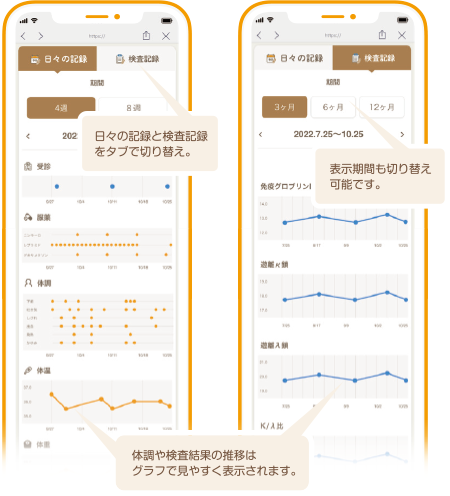
定期的にメッセージが届くことで、治療や体調が意識的に確認できます
継続して記録をすると、毎月達成のメッセージや毎月変わる季節のメッセージとともに、知っておいていただきたい注意事項も届きます。
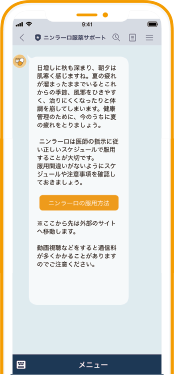
家族共有機能で、体調と服薬記録をご家族と一緒に確認できます
患者さんの記録内容をご家族も閲覧できるので、服薬や体調の記録を一緒に管理できます。服用を忘れてしまったり、体調に異変があるとご家族に通知が届くので、体調管理も安心です。
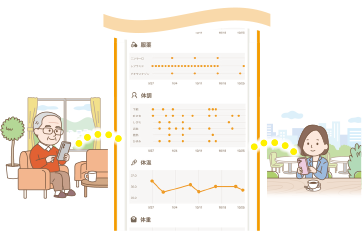
ご家族にメッセージが届き、患者さんの状況をタイムリーに確認できます
患者さんの服用状況が確認できるメッセージをご家族が受け取ることができます。患者さんと離れて生活していても服薬状況や体調についてタイムリーに確認できます。
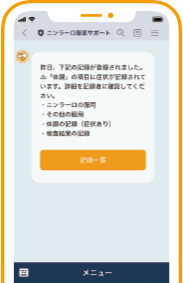
基本機能


服用予定日時を登録すると「服用日確認」「服用確認」の二段階でメッセージが届きます
服用予定日時を登録すると、服用日には「服用のお知らせ」が届きます。さらに、ニンラーロの服用確認のお知らせが毎週届き、服用日の再確認と、服用日登録を忘れずに行えます。

カレンダーで、記録や予定をひと目で確認できます
カレンダーには体調や検査結果の記録、服用予定や受診予定の確認・登録ができます。共有モードでは患者さんの記録内容、服用予定、受診予定が確認できます。
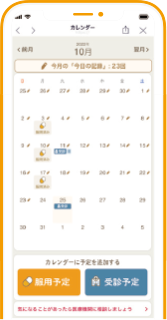
役立つ情報サイト「ニンラーロ.jp」へ手軽にアクセスできます
「ニンラーロ.jp」へアクセスすると、多発性骨髄腫のこと、おくすりのこと、副作用のことなどについて、いつでも最新情報を入手できます。 また、「ニンラーロ治療日誌」のPDFがダウンロードできます。
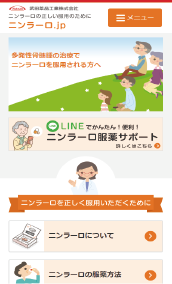
服薬と体調は画面をタップするだけで簡単に記録できます
「ニンラーロ服薬サポート」はスマートフォンの画面をタップするだけで操作できるため、負担の少ない入力方法で、日々の記録と適切な治療継続が期待できます。
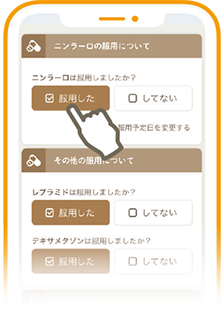
LINEの友だち追加


-
1
スマートフォンやタブレット端末でLINE アプリを起動
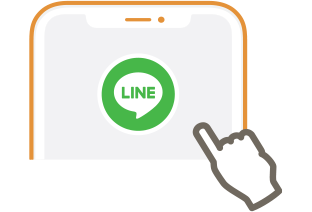
-
2
ホーム画面で、画面右上の友だち追加マークをタップ
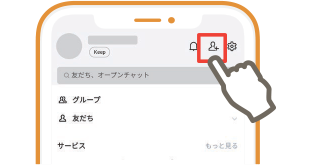
-
3
「QR コード」をタップ
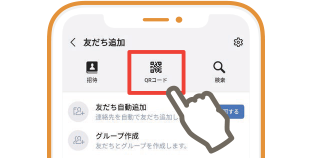
-
4
起動したQR コードリーダーで、下のQR コードを読み取る
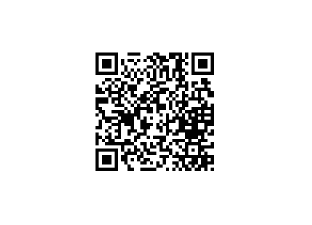
-
5
「追加」をタップ
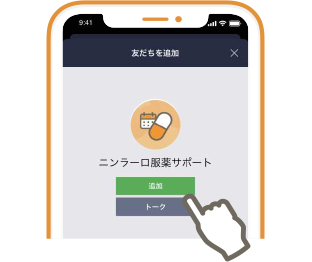
-
6
「はい」をタップ
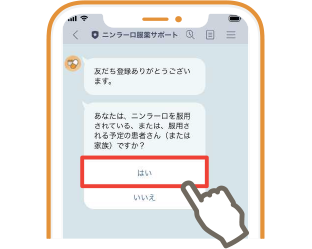
-
7
「利用規約を確認して初期登録を行う」をタップ
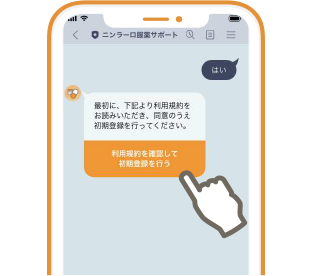
-
8
「許可する」をタップ
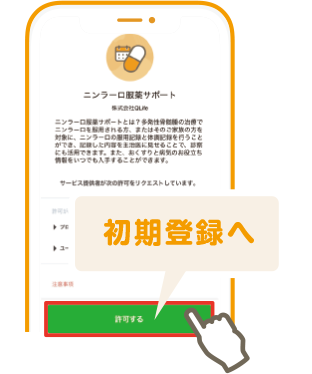
※QRコードは株式会社デンソーウェーブの登録商標です。
初期登録


(1)患者さん、代理で記録をする方
-
1
「患者本人」「通常モード」をタップ
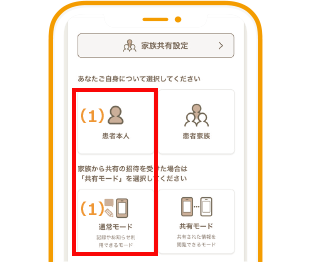
-
2
画面に従ってタップ&入力

-
3
最後に画面下の「登録する」をタップすれば登録完了
(2)ご家族
-
1
「患者家族」「共有モード」をタップ
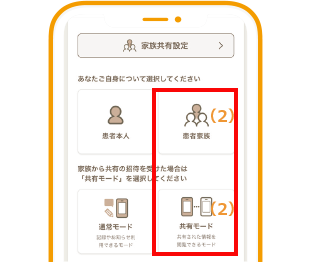
-
2
画面に従ってタップ&入力
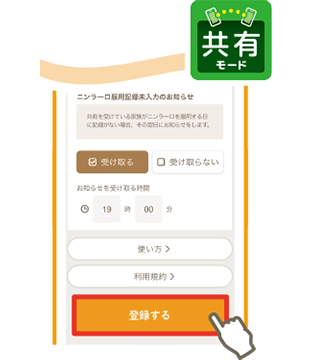
-
3
最後に画面下の「登録する」をタップすれば登録完了
※画像はイメージです。実際のデザインと異なる場合があります。
メニュー
●最初に表示されるメニュー画面です。ここからさまざまな便利機能をお使いいただけます。

1
・服用したおくすりや体調を記録できます。
2
・検査結果の数値の入力、写真の登録ができます。
3
・1か月のカレンダー表示で服用予定や記録の有無を確認できます。
・医療機関へ電話できます。
4
・ニンラーロの服用予定を登録できます。
・受診予定を登録できます。
6
・「今日の記録」と「検査結果の記録」の記録内容をグラフで一覧表示できます。
7
・「ニンラーロ.jp」(本サイト)へ移動します。多発性骨髄腫、ニンラーロの服薬方法や副作用などのお役立ち情報が満載です。
8
・「ニンラーロの服用確認のお知らせ」、検査項目、家族共有設定、プロフィール、服用中のおくすり、医療機関の電話番号、などの登録・変更ができます。
・このサービスの使い方、退会方法が確認できます。
新機能 家族共有方法
●ご家族と記録内容を共有できます。服薬や体調の記録を一緒に管理できます。
●服用を忘れてしまったり、体調に異変があるとご家族に通知が届くので、体調管理も安心です。
※事前に、共有したいご家族のLINEアカウントを友だち追加しておく必要があります。
-
1
メニューの「設定・使い方」をタップ
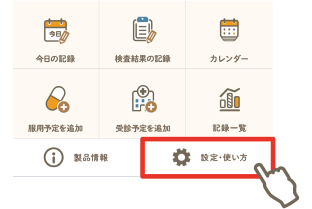
-
2
「家族共有設定」をタップ
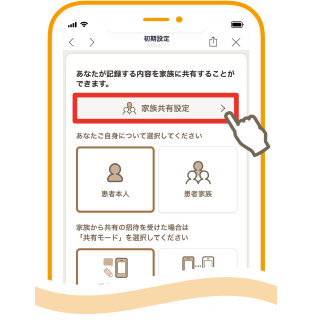
-
3
「リストから家族を招待する」をタップ
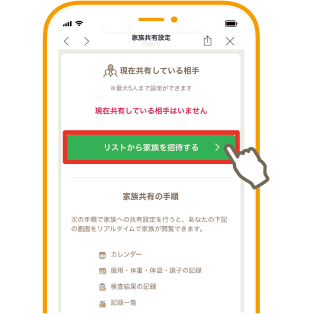
-
4
「リストから家族を招待する」をタップ
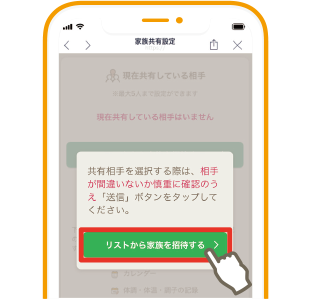
-
5
LINEの友だちリストから、招待したい家族のアイコンをタップ
招待したい家族のアイコンにチェックがついていることを確認したら、下の「送信」をタップ
-
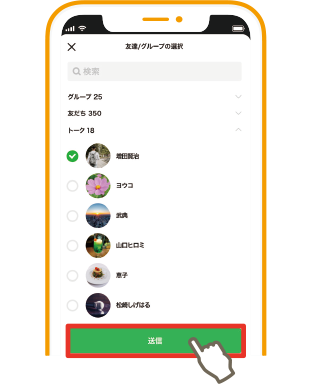
-
6
ご家族が共有を承諾すると右記のメッセー
ジが届く
「有効にする」をタップすれば、家族共有
設定の完了 -

●患者さんの記録や服薬の状況をご家族が閲覧できます。
●患者さんご本人から招待してもらう必要があります。(家族共有方法の通常モード)
-
1
招待メッセージが届いたら、「ニンラーロ服薬サポート」
を友だち追加・初期登録(LINEの友だち追加、初期登録)2
「承諾する」をタップ
-

※画像はイメージです。実際のデザインと異なる場合があります。
家族向けメッセージ

●患者さんがニンラーロを予定通り服用したかどうかの確認ができるメッセージを受け取れます。
●記録がされているかどうか、おくすりの飲み忘れがないかどうか、体調に異変がないかどうかなどの確認ができて便利です。
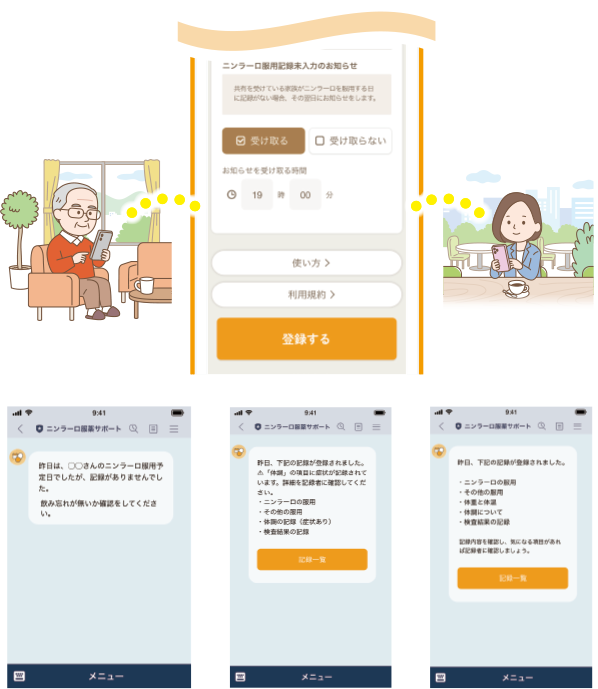
※画像はイメージです。実際のデザインと異なる場合があります。
服用確認のお知らせ

●「ニンラーロの服用確認のお知らせ」が毎週届き、服用日の再確認と、服用日登録を忘れずに行えます。
-
1
メニューの「設定・使い方」をタップ
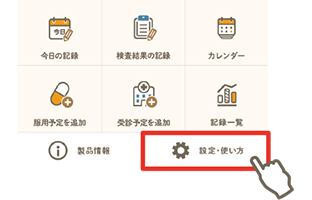
-
2
設定画面で、お好きな曜日と時間に変更
※登録時は「ニンラーロの服用確認のお知らせ」が、毎週日曜日の18時に送信されるように設定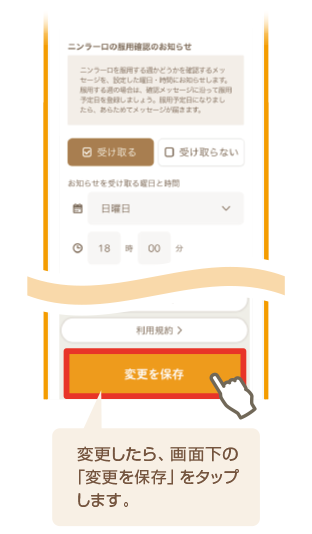
-
3
毎週指定した曜日と時間に、LINEトークで服用予定日確認のお知らせが届く
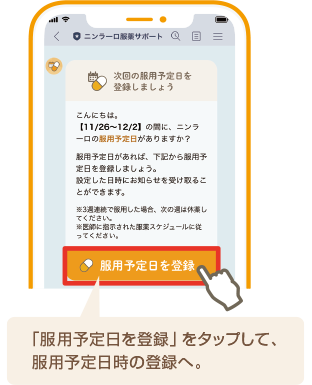
※画像はイメージです。実際のデザインと異なる場合があります。
服用予定日時の登録~服用記録

●服用予定日時を登録すると、服用日に服用のお知らせが届き、おくすりの飲み忘れ・服用記録忘れ防止に役立ちます。
-
1
服用確認のお知らせ、またはカレンダーから登録画面を開く
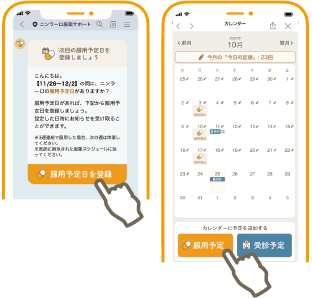
-
2
服用日の日付とお知らせを受け取りたい時間を選択し、「服用予定を保存」をタップ
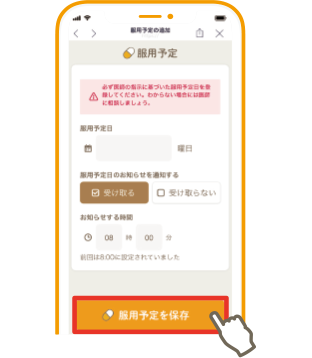
-
3
服用日に、LINEトークで服用のお知らせが届く

-
4
服用記録完了
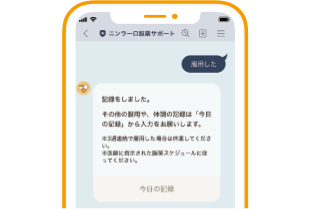
※画像はイメージです。実際のデザインと異なる場合があります。
今日の記録

●服用したおくすりや体調を、画面に従ってタップ・入力するだけでかんたんに記録できます。
●体調不良があった場合は、詳細な症状を記録できます。
●診察時に主治医に見せれば、服用の状況や体調を、きちんと漏れなく伝えられます。
-
服薬の記録
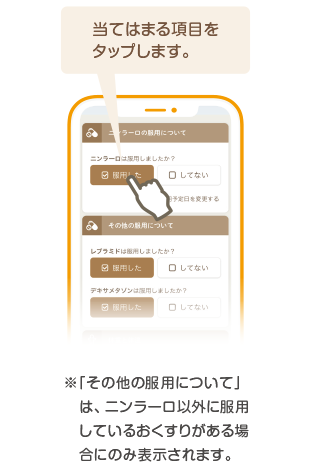
-
体調の記録
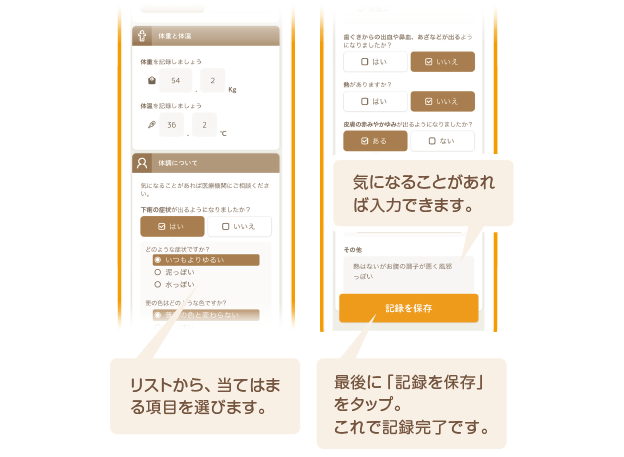
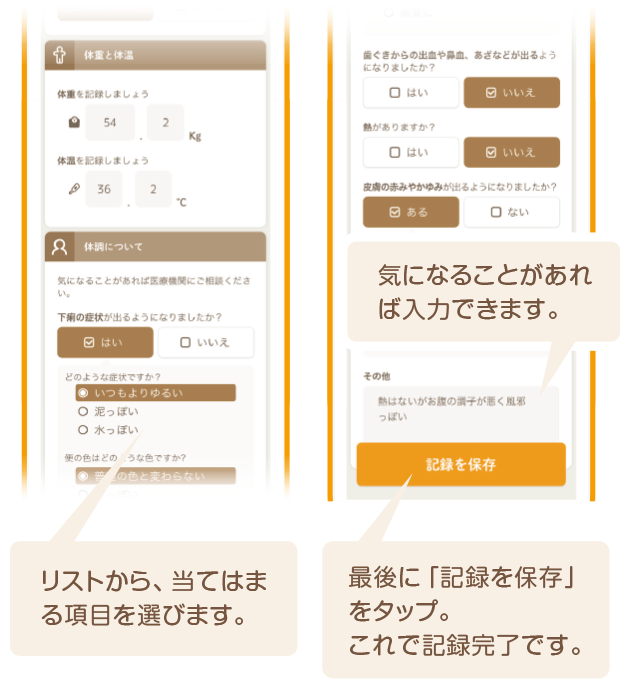
※画像はイメージです。実際のデザインと異なる場合があります。
新機能
検査結果の記録

●検査結果を記録できます。
●検査結果の数値を直接入力するか、検査結果を写真に撮って記録できます。使いやすい方法で記録してください。
※数値を入力すると、検査結果の推移を「記録一覧」からグラフで閲覧できます。
-
検査結果の記録
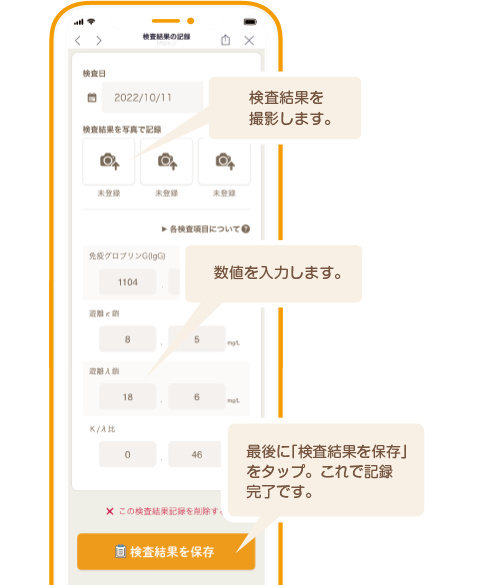
-
検査項目の選択
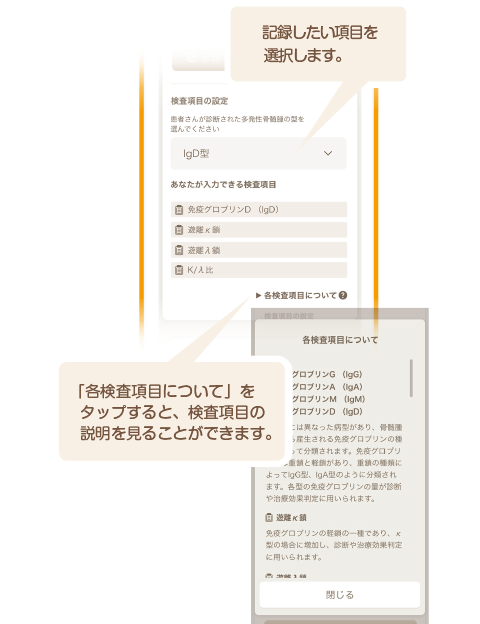
※画像はイメージです。実際のデザインと異なる場合があります。
新機能
記録一覧

●入力した「今日の記録」と「検査結果の記録」を、グラフで一覧表示できます。
●診察時に主治医に見せることで、体調の変化を正確に伝えることができます。
●検査結果を記録しておくと、現在の治療内容の確認や検討に役立ちます。
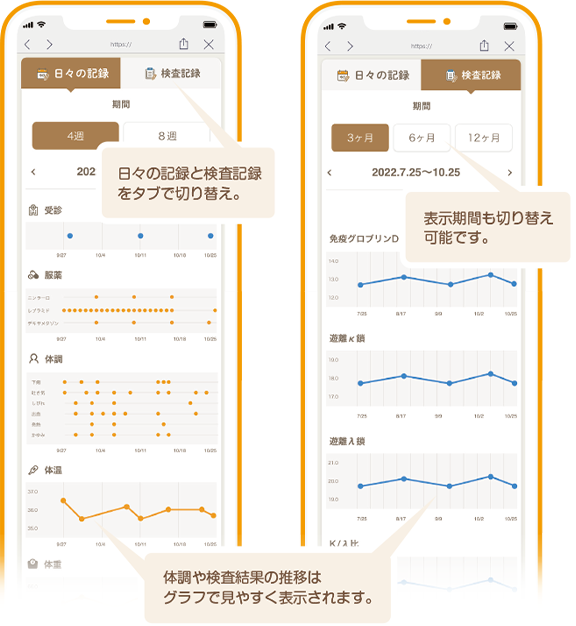
※画像はイメージです。実際のデザインと異なる場合があります。
製品情報


「ニンラーロ.jp」(本サイト)には、服薬や副作用などのお役立ち情報が満載です。
●「ニンラーロ.jp」は武田薬品工業株式会社が運営する、多発性骨髄腫患者さんのための情報サイトです。
●多発性骨髄腫のこと、おくすりのこと、副作用のことなどについて、いつでも最新情報を入手できます。
●「ニンラーロ治療日誌」のPDF をダウンロードできます。
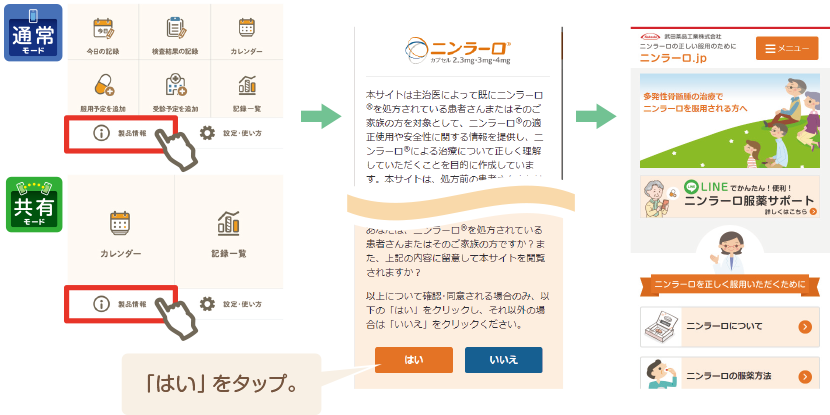
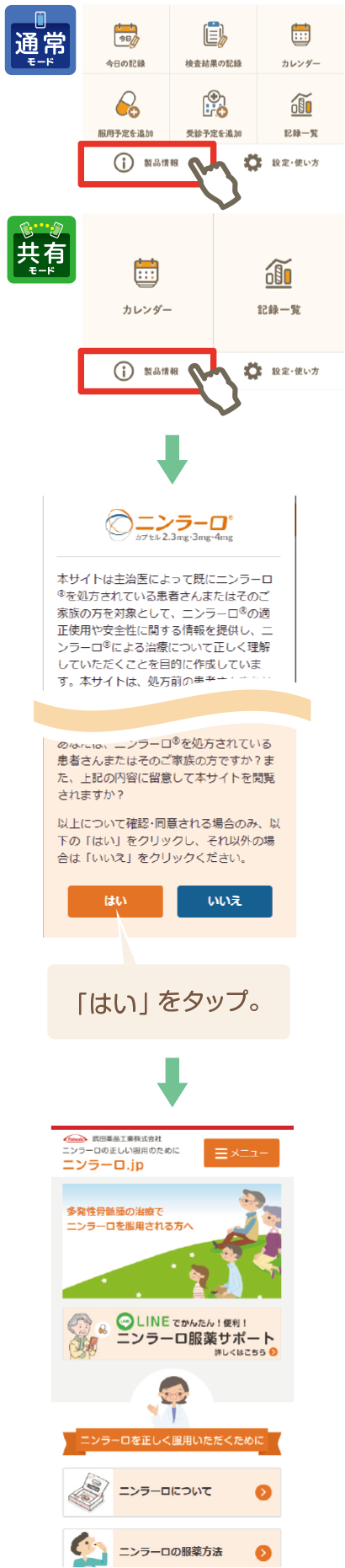
服薬方法、副作用などの大切なことは、動画でわかりやすく説明しています。

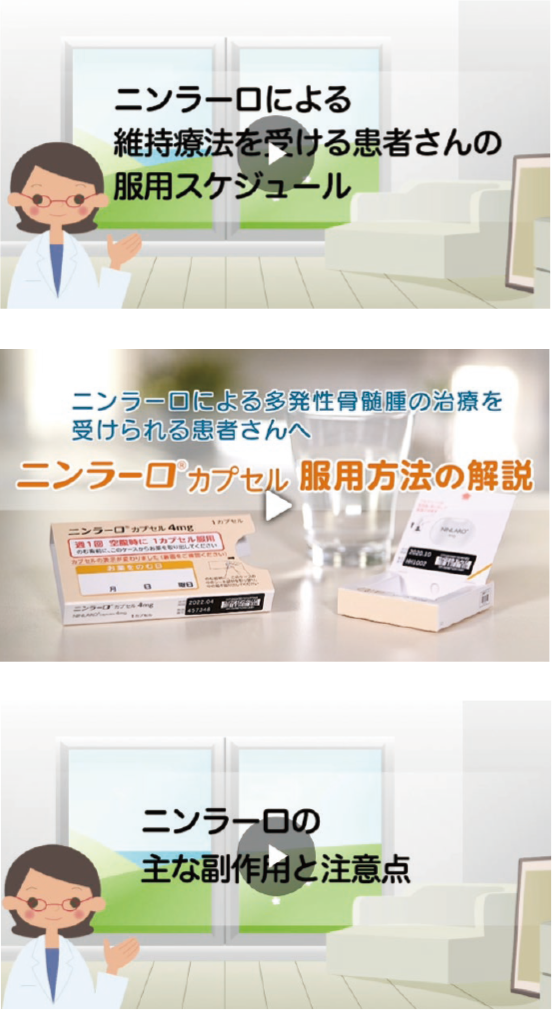
※画像はイメージです。実際のデザインと異なる場合があります。
新機能 カレンダー
●服用予定、受診予定の確認・登録ができます。
●体調や検査結果の記録を見ることができます。
●登録した医療機関へ電話ができます。
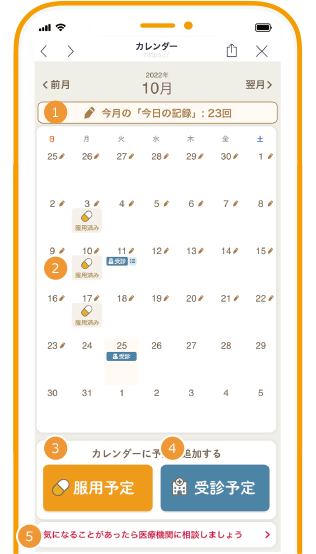
1
・その月の記録回数が表示されます。
2
・今日の記録画面へ移動します。
・記録の入力、記録の閲覧ができます。
3
・服用予定の登録画面へ移動します。
4
・受診予定の登録画面へ移動します。
5
・医療機関へ電話*ができます。
*医療機関の電話番号はご自身での登録が必要です。電話対応時間は医療機関によって異なりますのでご注意ください。
●患者さんの記録内容、服用予定、受診予定を確認できます。
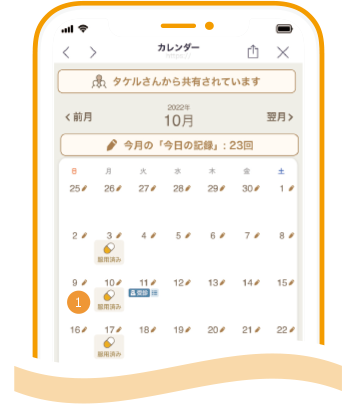
1
・記録や予定のある日付をタップすると詳細内容が表示されます。
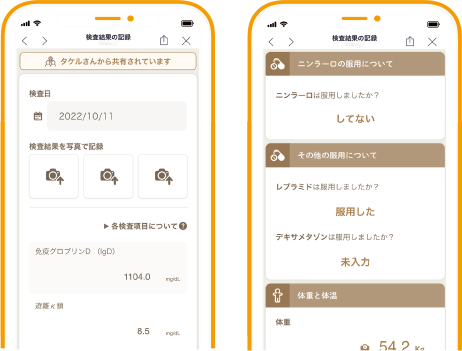
※画像はイメージです。実際のデザインと異なる場合があります。
新機能
設定・使い方

新機能
注意事項の通知

●記録を継続すると、毎月達成のメッセージや、毎月変わる季節のメッセージとともに、知っておいていただきたい注意事項をお届けします。
-
記録継続のメッセージ

-
季節のメッセージ
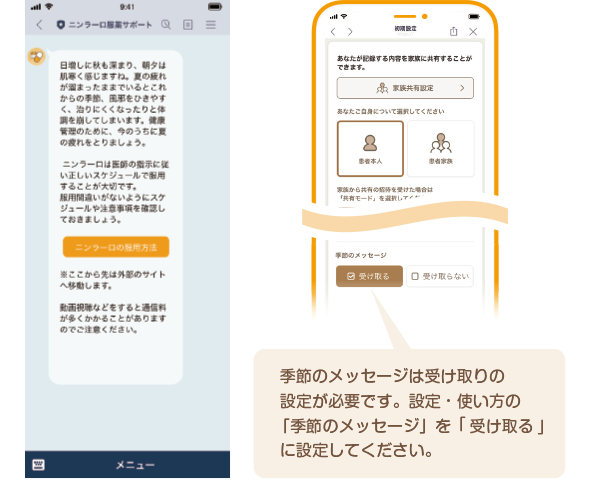
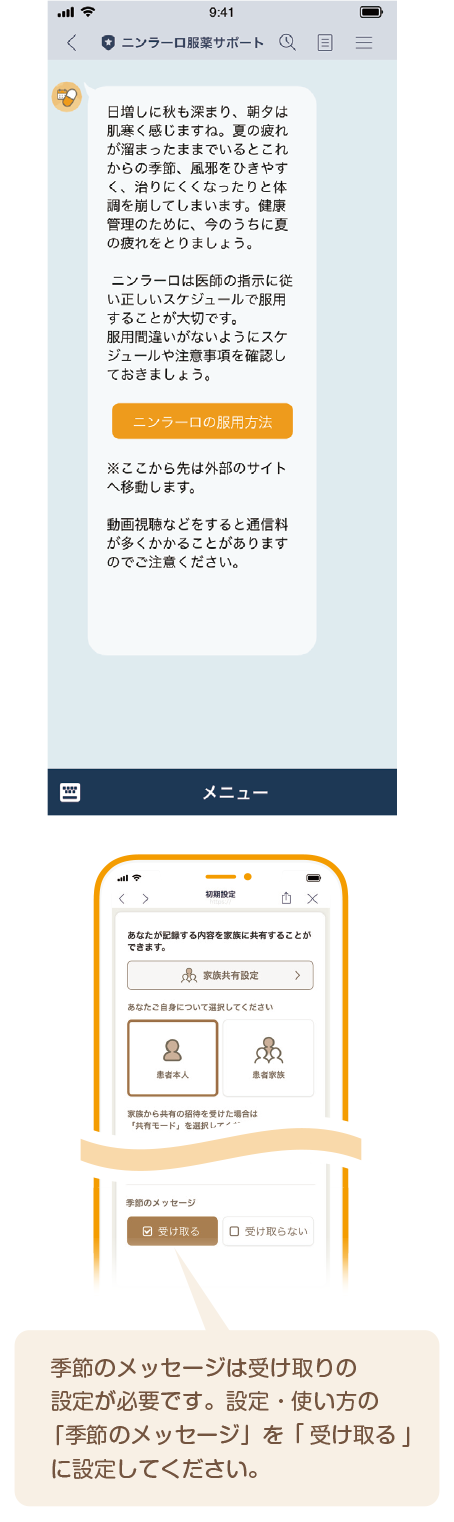
※画像はイメージです。実際のデザインと異なる場合があります。
ニンラーロ服薬サポートQ&A
- 医療関係者に服用や体調記録の情報を共有するにはどうしたらよいですか?特に体調不良があった場合はきちんと伝えたいです。
-
メニューで「カレンダー」をタップ→記録のある日付をタップ→「記録詳細画面」が表示されたら、記録内容を主治医に見せましょう。ふだんから、体調の変化や困っている事項をメモしておくと、診察のときに内容を細かく具体的に伝えることができて便利です。
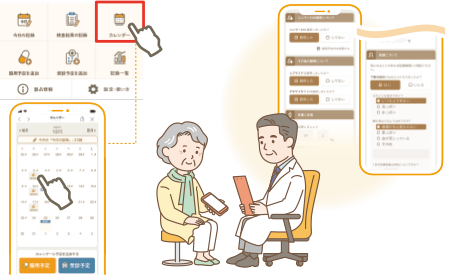
体調不良を感じたときは、通院している医療機関にご相談ください。医療機関の電話番号を登録しておくと、すぐに電話ができて便利です。メニューで「設定・使い方」をタップ→「設定画面」で電話番号を登録できます。メニューの「製品情報」から、副作用などの情報が掲載されている「ニンラーロ.jp」も併せてご参照ください。
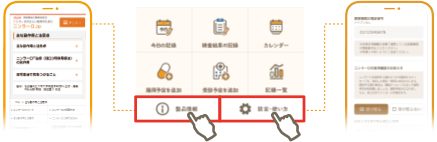
メニューで「記録一覧」をタップすると、過去の記録がグラフ表示されます。
「日々の記録」と「検査記録」を切り替えられるので、主治医に症状や検査結果の変化を一目で確認してもらえて、診察時間を有効に使えます。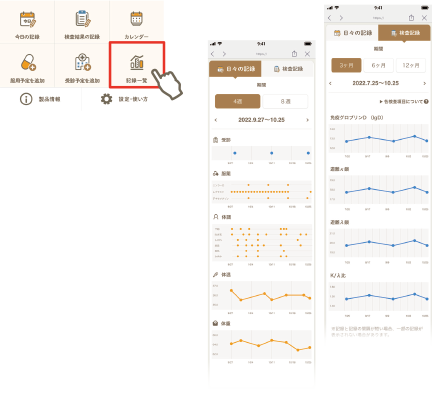
主治医に聞きたいことや相談したいことがある場合は、「受診予定」の「メモ」欄が便利です。メニューで「受診予定を追加」をタップすると、受診予定登録画面になります。主治医への相談を「あり」にして、メモ欄に相談したい内容を入力できます。最後に忘れずに「受診予定を保存」をタップします。
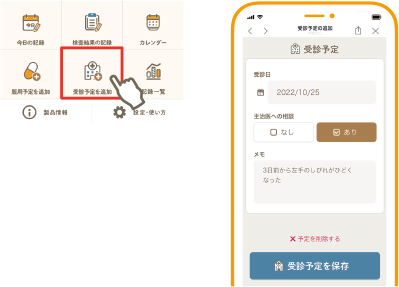
- メニューが表示されません。
-
メニューが表示されないときは、画面いちばん下の「メニュー」をタップすると表示されます。表示されているメニューを非表示にしたいときも「メニュー」をタップします。
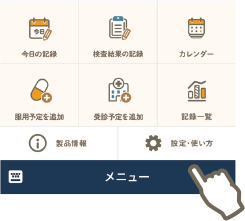
- 入力した記録や予定を修正したいです。
- 記録や予定を登録すると、カレンダーにアイコンが表示されます。記録や予定を確認・修正したい場合は、アイコンを目印にカレンダーの日付をタップし、詳細画面で確認・修正を行ってください。修正後は必ず画面下の「予定を保存」または「記録を保存」をタップしてください。
- 体調記録は毎日つけないといけないのでしょうか?
- 記録は毎日つけても、毎日でなくても大丈夫です。体調に変化があったときや、何か気になる症状が出たときに、記録をつけておくことをおすすめします。主治医に気になる症状を伝えることができ、診察の際にも役立ちます。
- ニンラーロ服薬サポートは患者の家族も使用できますか?
- 患者さんのご家族や介護の方にもご利用いただけます。初期登録の最初の画面で、「患者家族」をご選択のうえ、ご利用ください。
- LINEをインストールしたいです。
- アンドロイドの方は「Google Play ストア」、iPhone の方は「App Store」からインストールしてください。
- 初期登録した内容を変更したいです。
- メニューで「設定・使い方」をタップ→設定画面で初期登録時の内容を変更できます。変更後は必ず画面下の「変更を保存」をタップしてください。
- ニンラーロを服用しなくなったので退会したいです。
- メニューで「設定・使い方」をタップ→設定画面の下部「使い方」をタップ→「退会する」を選択し、手続きを行ってください。
- 家族への共有方法がわかりません。
-
「家族共有方法」をご参照ください。患者さんがご家族を招待し、共有を受けるご家族が承諾した後、患者さんで有効にする必要がありますのでご注意ください。メニューの「設定・使い方」から「家族共有設定」をタップしてください。操作がわからない場合は、「設定・使い方」の「使い方」に説明が載っています。
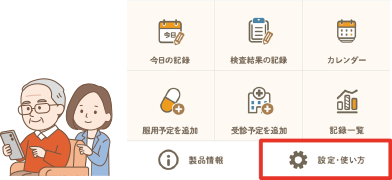
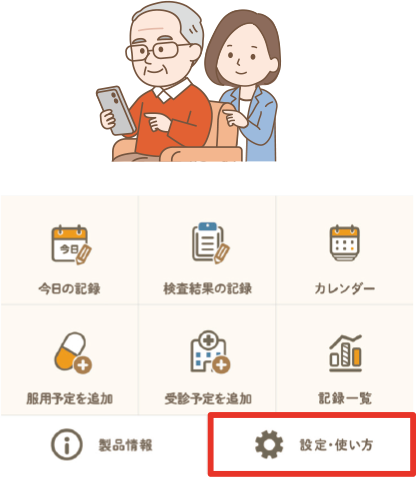
- 共有する家族は何人でも登録できますか?
- 共有するご家族は5人まで登録できます。すでに5人登録済みの場合に、新規で「家族共有」をしようとするとエラーメッセージが出ます。登録済みの方を削除してから新規登録をしてください。
- 季節のメッセージが届きません。
- メニューの「設定・使い方」から、季節のメッセージを受け取る設定をしてください。なお、1か月に一度も記録の入力がないとメッセージが届きません。1か月に1回以上、記録をするようにしましょう。
- 検査結果のどの数値を入力したらいいのかわかりません。
- 検査結果の数値は、現在の状態を知るための大切な目安です。主治医にどの数値が重要か確認しましょう。それでもわからない場合は、検査結果の用紙を写真に撮影しましょう。
- 家族とトークのやり取りはできますか?
- 本アプリ上では、ご家族とトークでのメッセージのやり取りはできません。記録内容、服用や受診の予定のみ閲覧が可能です。
※画像はイメージです。実際のデザインと異なる場合があります。
「ニンラーロ服薬サポート」
企画・監修:武田薬品工業株式会社 開発・運用:株式会社QLife
「ニンラーロ治療日誌」の紹介
「ニンラーロ服薬サポート」と同様に服用記録と体調記録をつけられる冊子「ニンラーロ治療日誌」もございます。
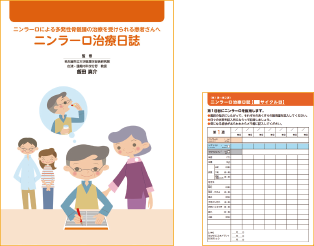
●全国の主な医療機関で配布しています。